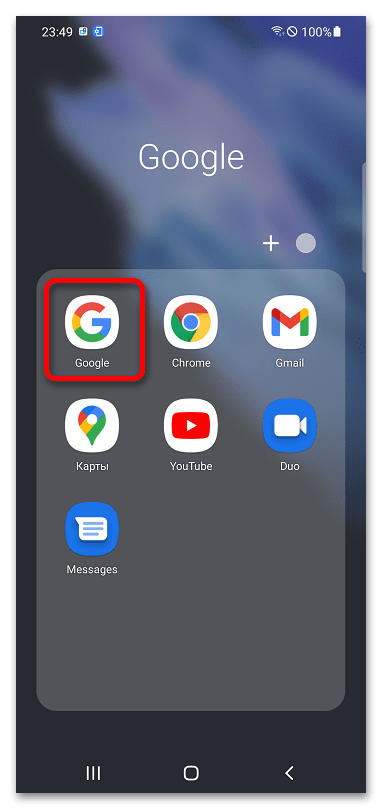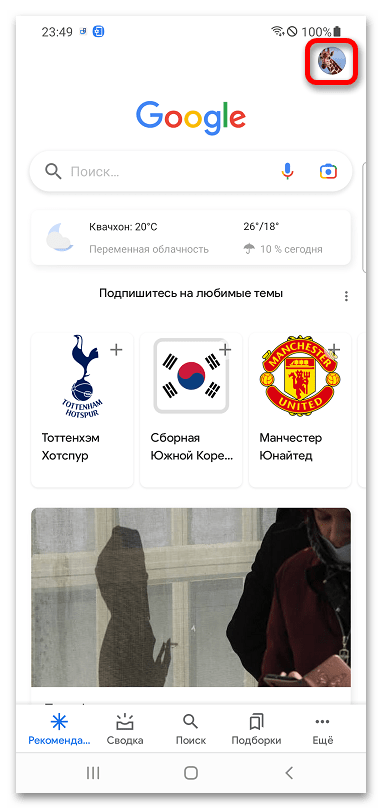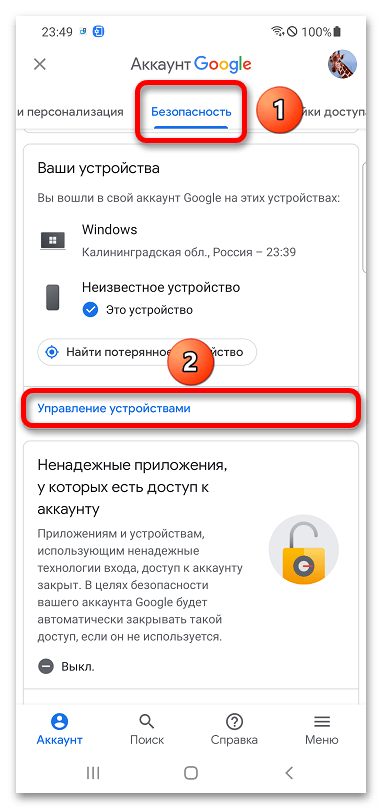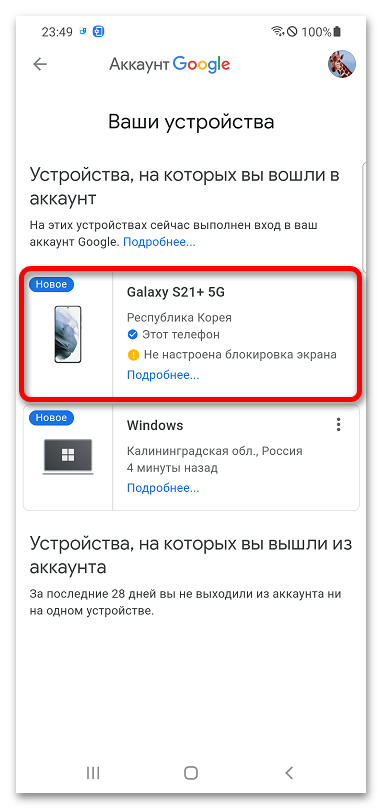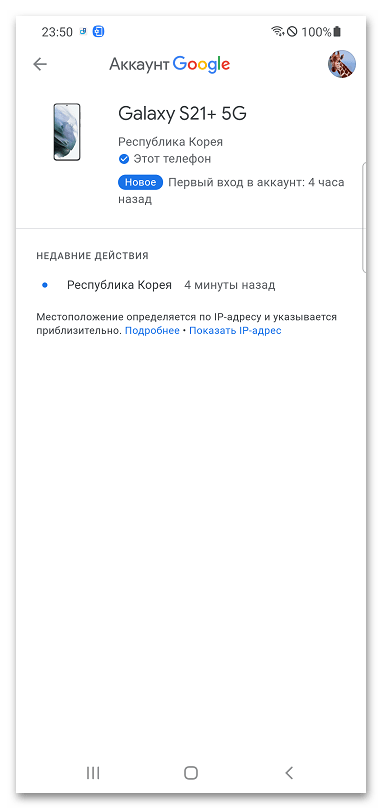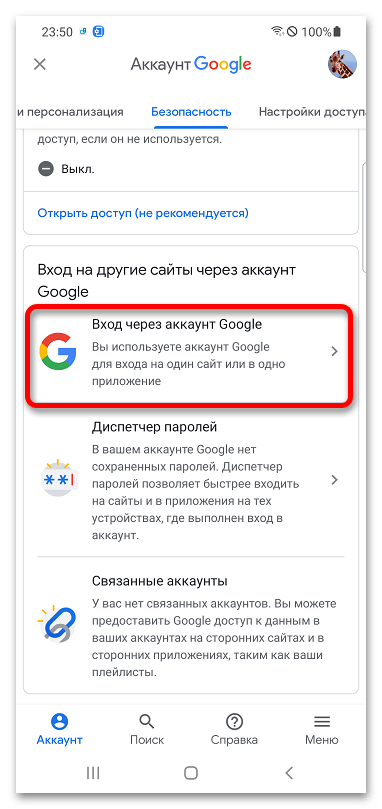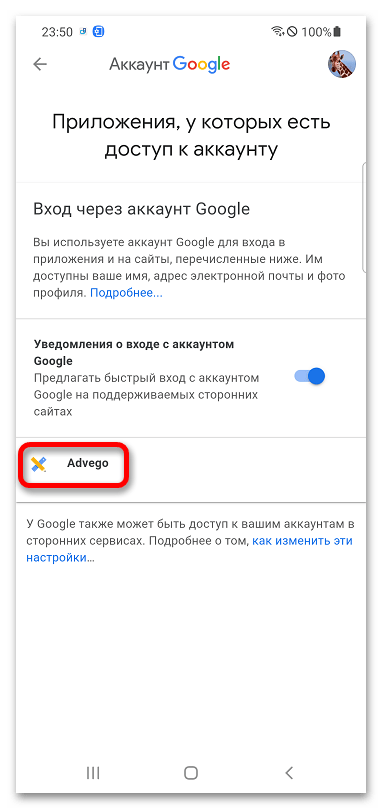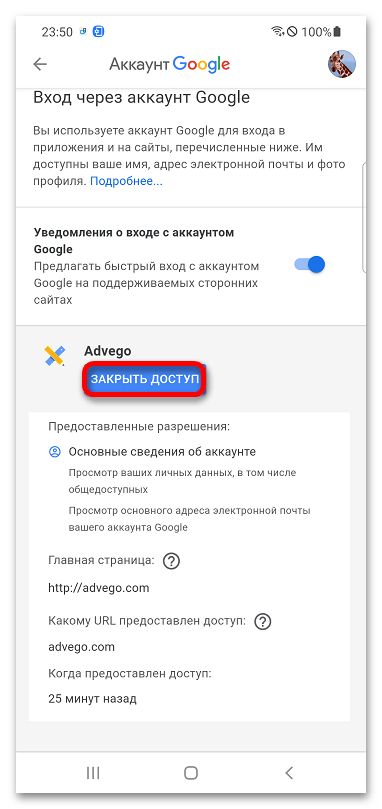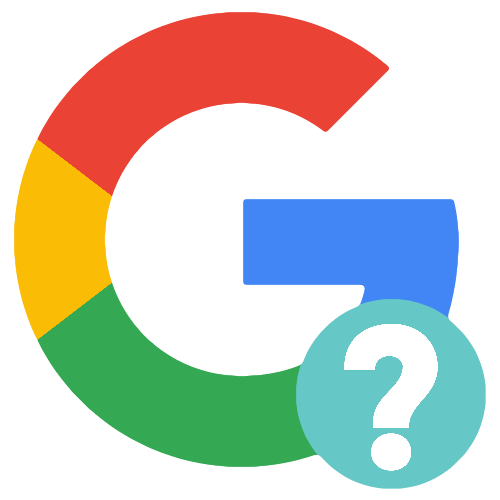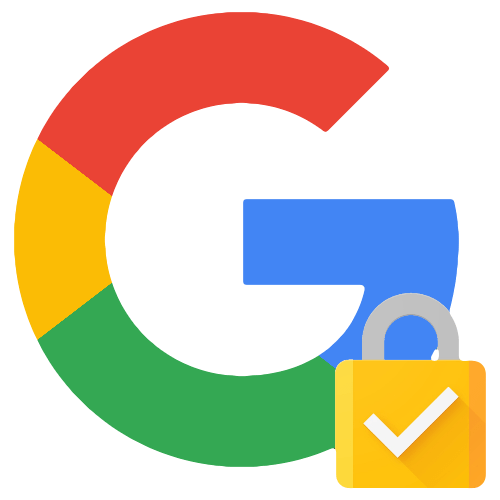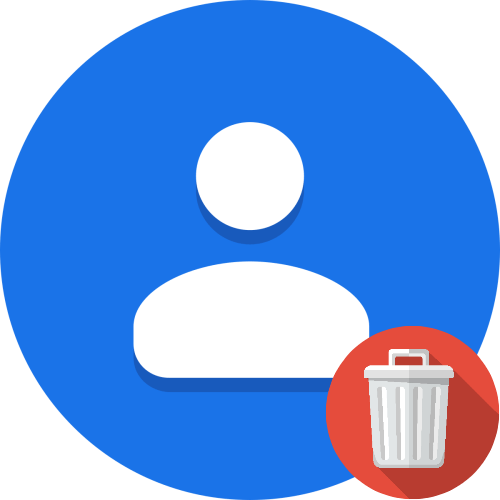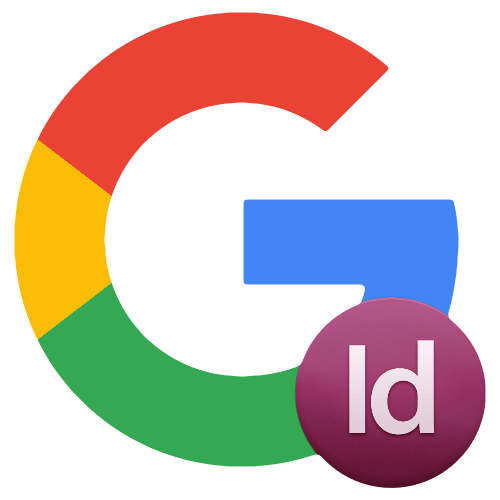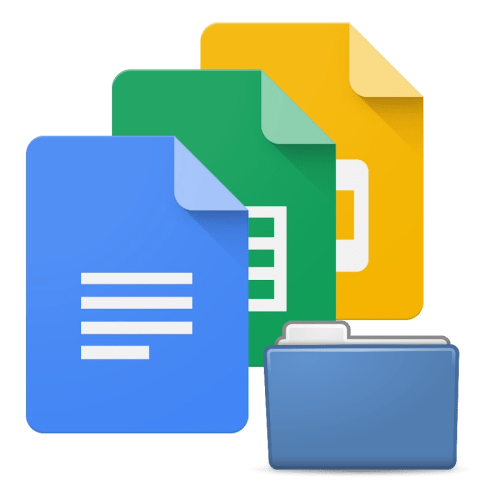Спосіб 1: Комп'ютер
Керування обліковим записом Google здійснюється через панель налаштувань, доступну в Інтернеті.
- На веб-сайті Google Account натисніть «Перейти до облікового запису Google» .
- Вкажіть пошту або номер телефону, прив'язаний до аккаунту. Введіть пароль і натисніть»далі" .
- Перейдіть на вкладку»Безпека" .
- Прокрутіть список розділів до напису «вхід на інші сайти через обліковий запис Google» . Виберіть перший пункт у меню.
- Подивіться, які Програми мають доступ до облікового запису Google. Якщо потрібно, клікніть по назві сервісу.
- За необхідності скористайтеся кнопкою " закрити доступ» .
- Можна також подивитися список пристроїв, на яких виконаний вхід в цей профіль. Поверніться до розділу назад і знайдіть меню»ваші пристрої" , в якому потрібно натиснути " Управління пристроями» .
- Клікніть по назві девайса.
- Ознайомтеся з детальною інформацією, пов'язаною з важливими діями та історією геолокації. Якщо девайс, який хочеться видалити, не використовується для відкриття цієї сторінки, буде видно відповідна кнопка.
Детальніше: Як видалити пристрій з Google Play
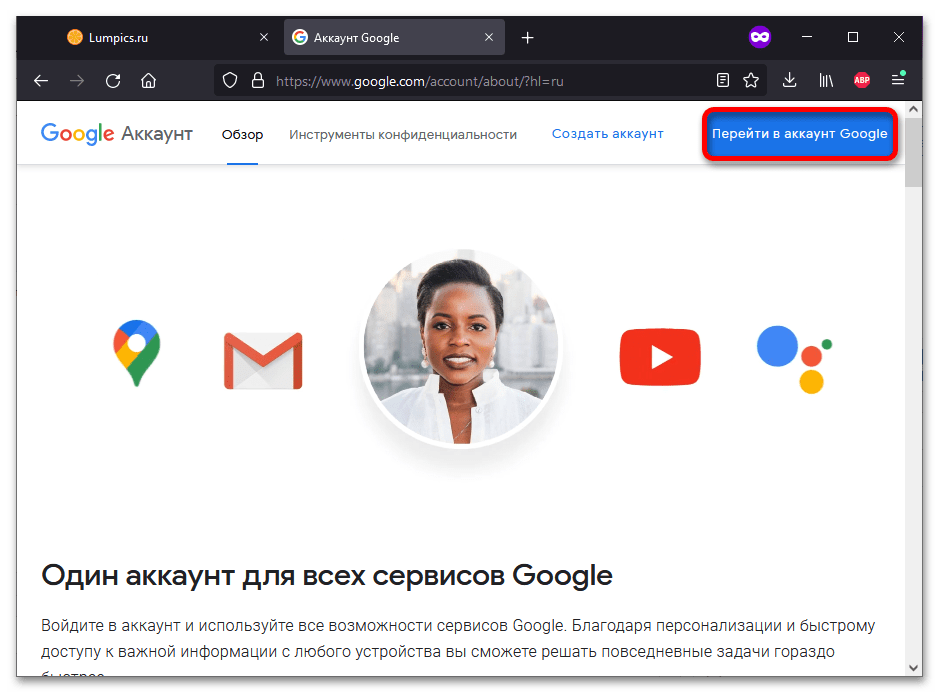
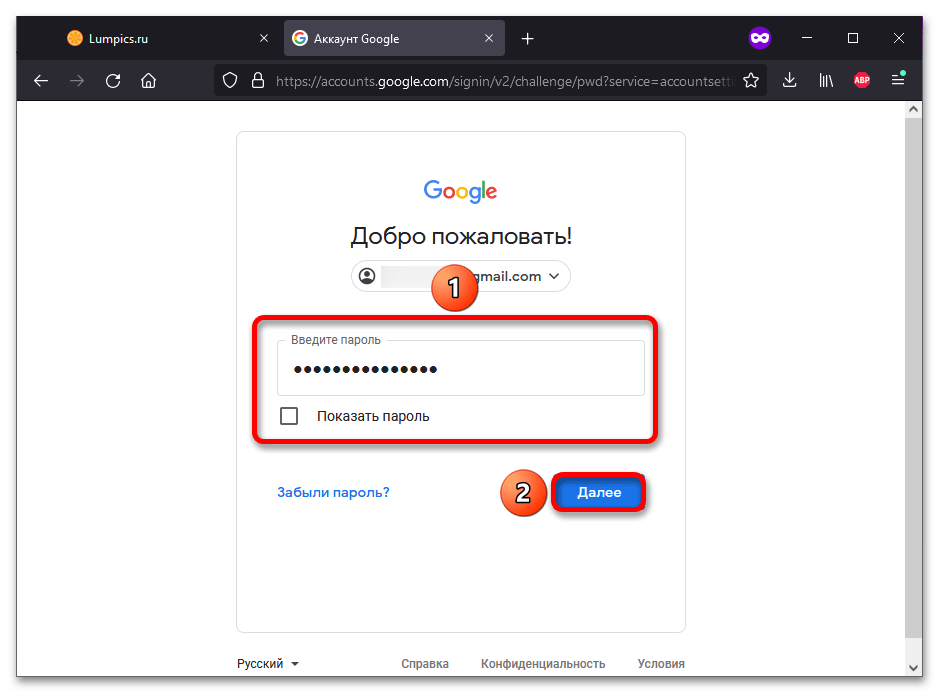
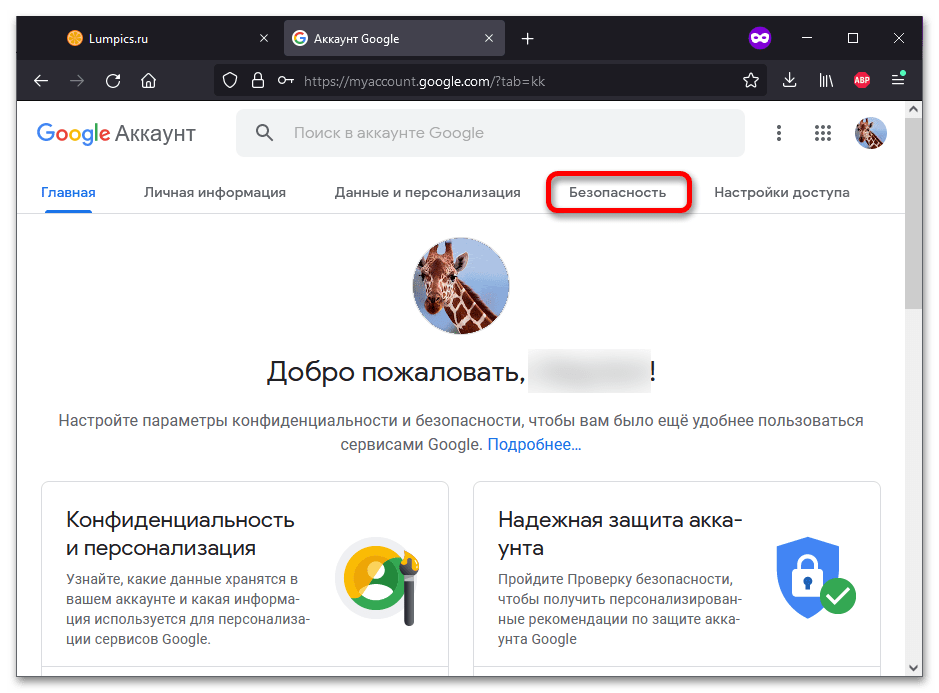
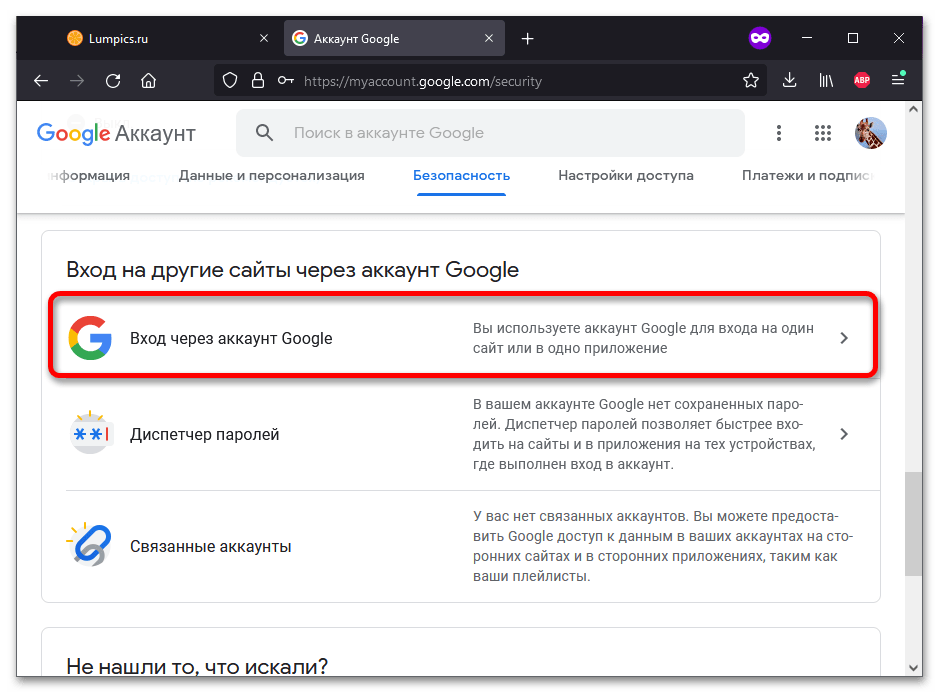
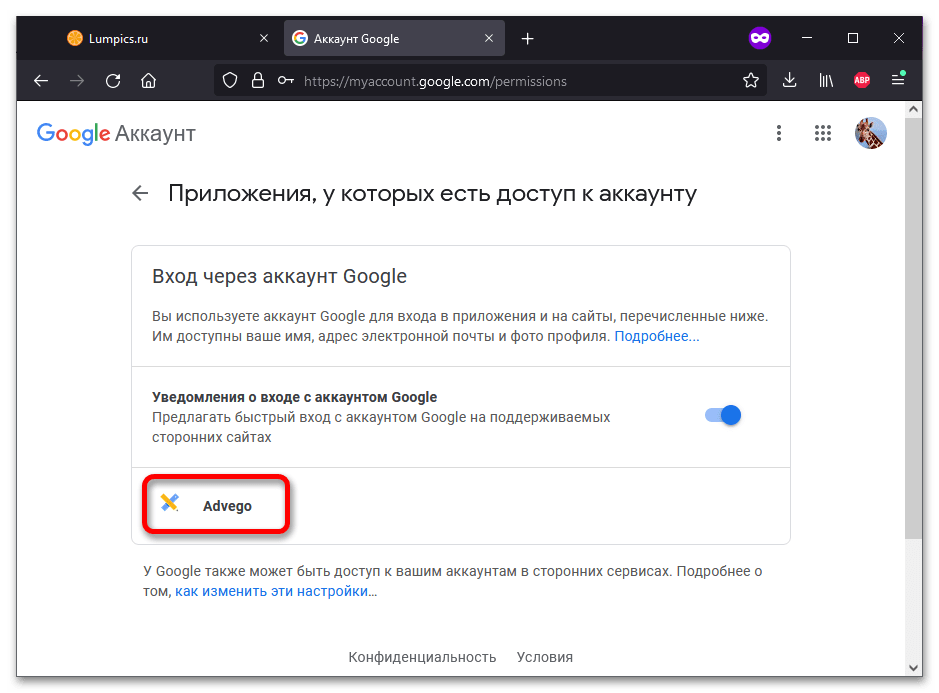
Важливо! Видаляти з профілю слід тільки підозрілі додатки. Немає сенсу прибирати звідси знайомі сервіси, в які ви входили раніше, так як при наступній авторизації вони з'являться знову. Також врахуйте, що повний доступ до аккаунту розробникам-третім особам не надається.
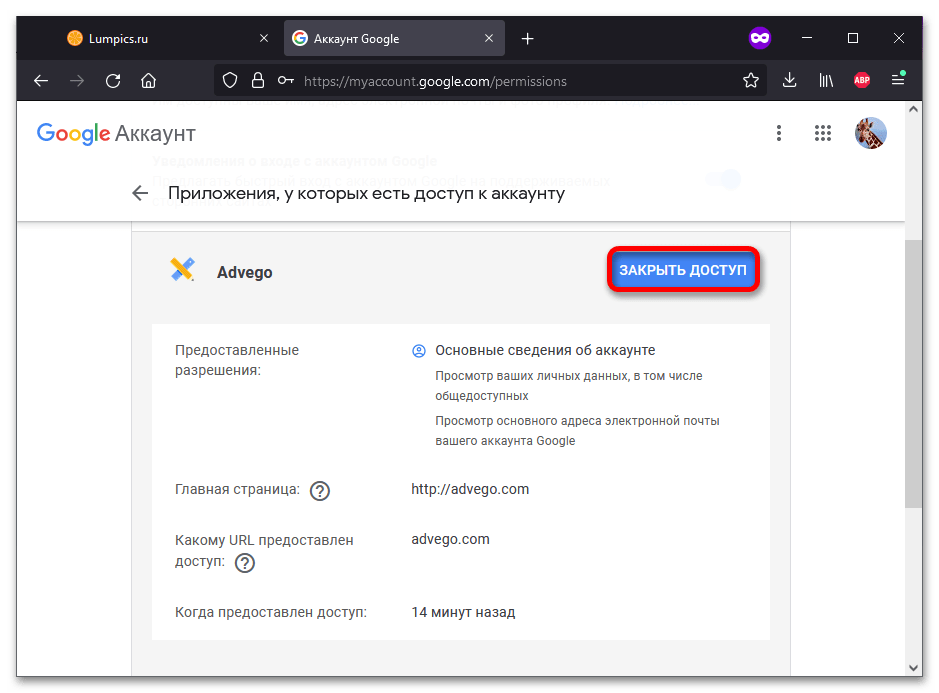
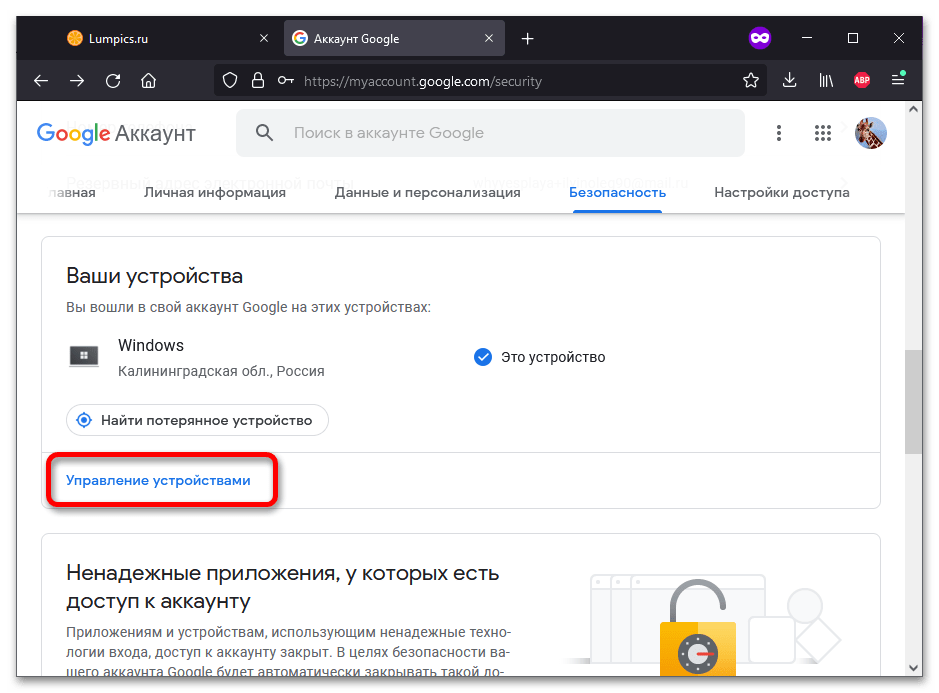
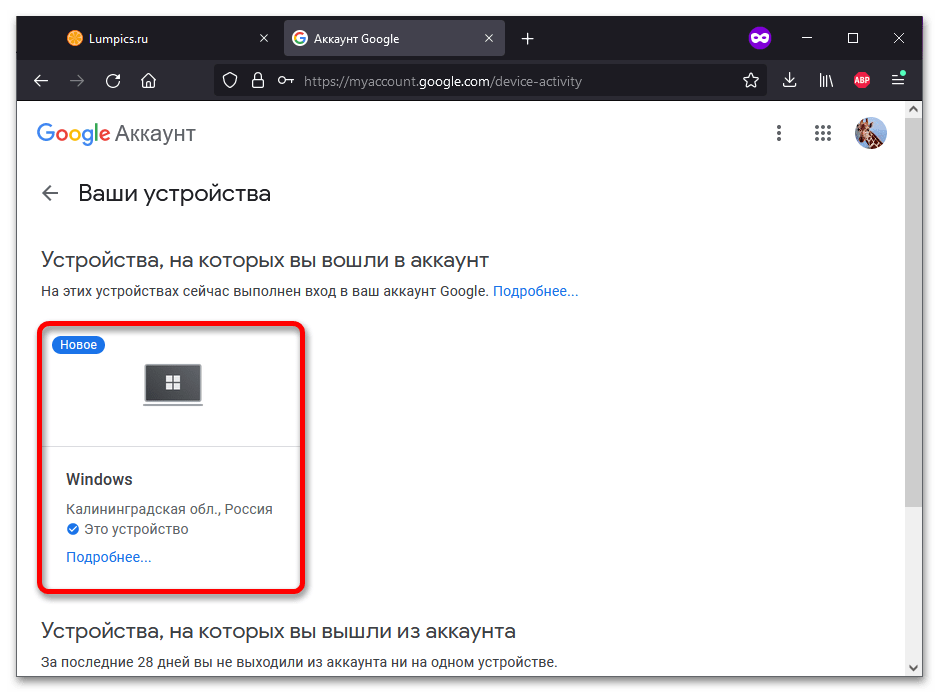
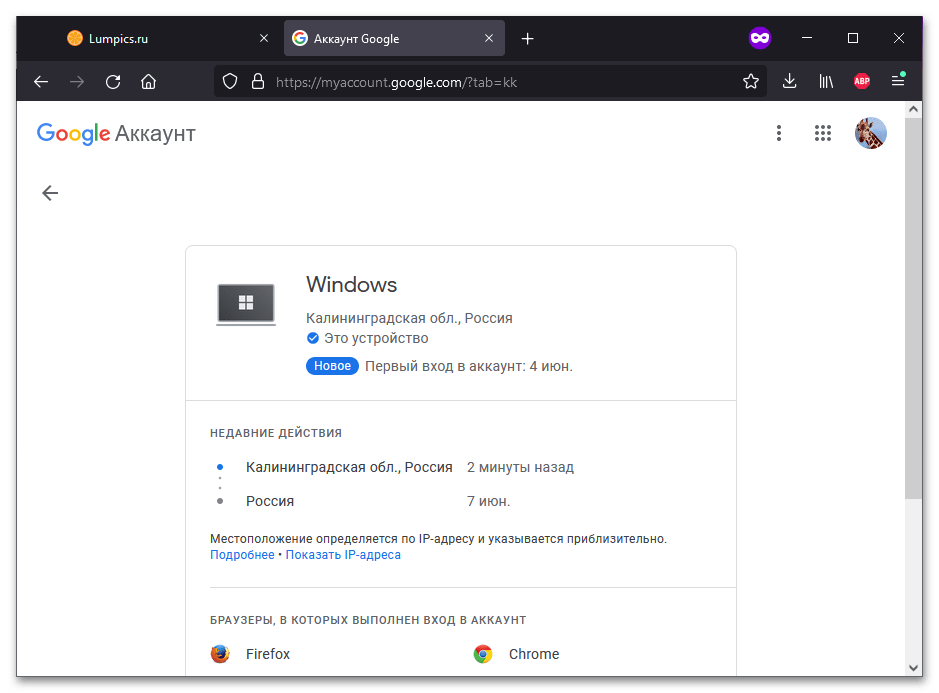
Спосіб 2: Смартфон
Управління настройками профілю можливо і на мобільних пристроях.
- Запустіть додаток Google.
- Натисніть фотографію свого профілю.
- Тапніте " Керування обліковим записом Google»
.
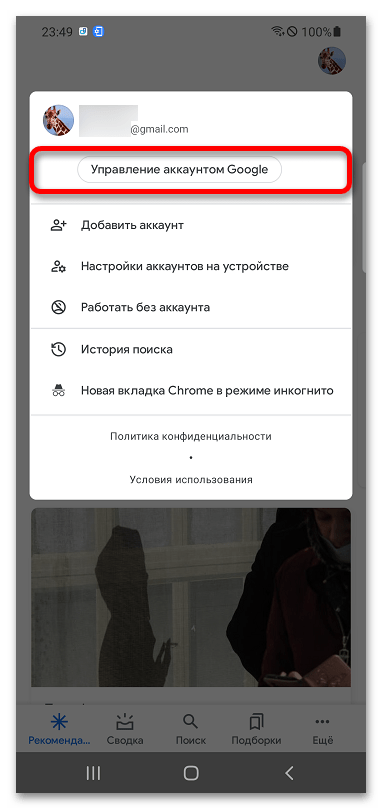
Читайте також: налаштування облікового запису Google на Android - Перейдіть на вкладку»Безпека" , натисніть " управління пристроями» .
- Виберіть девайс.
- Подивіться, яку інформацію про нього видасть Google. Якщо таким чином відкрити інформацію про будь-якому Android-пристрої, крім використовуваного зараз, можна буде вийти з облікового запису на ньому «в один дотик».
- Як і на ПК, на смартфоні можна подивитися список пов'язаних додатків. Для цього знову відкрийте розділ»Безпека" і натисніть " вхід через обліковий запис Google» .
- З'явиться список прив'язаних сервісів. Можна тапнуть за назвою будь-якого з них.
- Якщо потрібно, забороніть взаємодію з профілем, натиснувши " закрити доступ» .